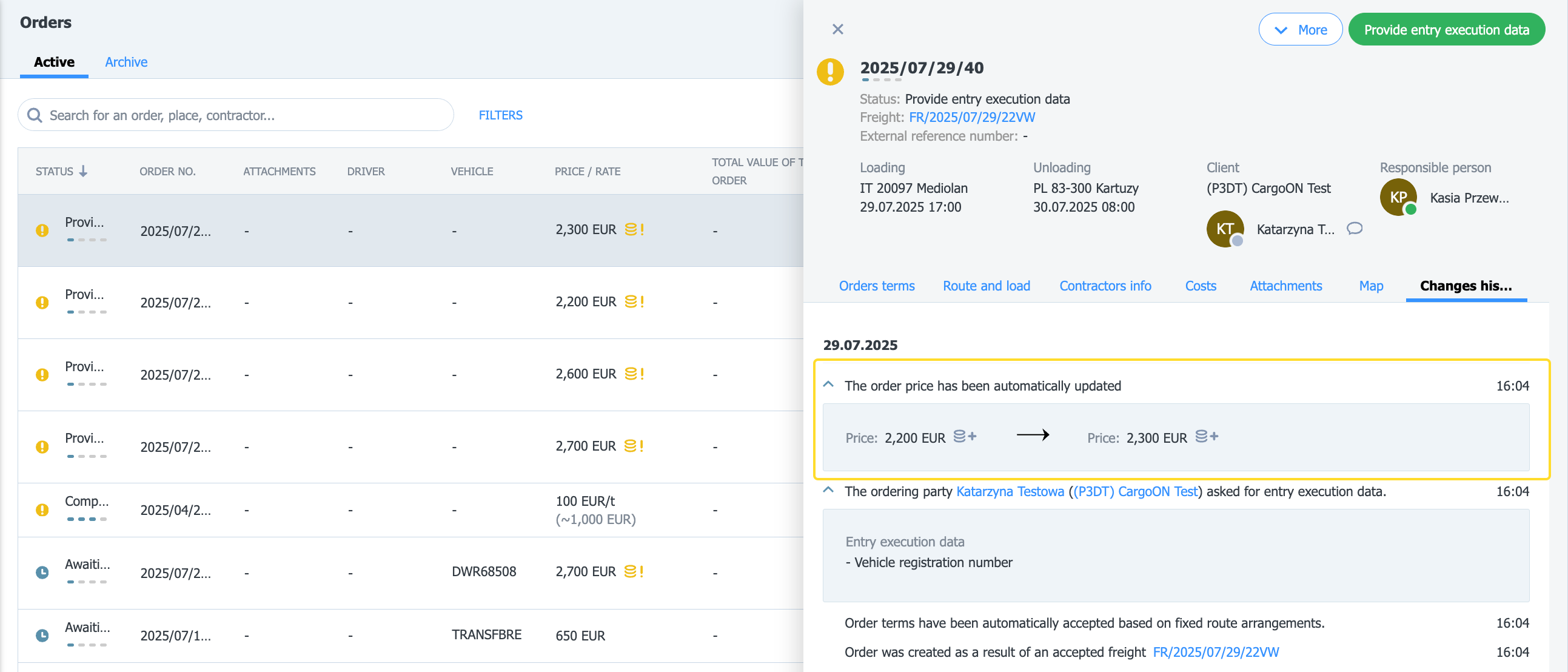Supplemento per lo scambio di pallet
- Proposta di percorso fisso con supplemento per lo scambio di pallet
- Aggiunta di un'offerta di trasporto con pubblicazione su un percorso fisso
- Modifica del valore del supplemento dopo la creazione dell'ordine
- Proposta di percorso fisso con supplemento dal punto di vista del vettore
- Offerte di trasporto con supplemento dal punto di vista del vettore.
Chi può utilizzare questa funzione? Il modulo è disponibile per tutti gli utenti della linea CargoON e per gli utenti della linea di prodotti TFF (Trans for Forwarders) che hanno abilitato il componente aggiuntivo ARS (soluzioni per l'automazione della pubblicazione delle offerte di carico) (percorsi fissi e regole automatizzate). |
In questo articolo imparerai:
- come aggiungere un'offerta di percorso fisso con un supplementoper lo scambio di pallet,
- come aggiungere un'offerta di trasporto su un percorso fisso con un supplemento per lo scambio di pallet.
Proposta di percorso fisso con supplemento per lo scambio di pallet
Affinché il supplemento per lo scambio di pallet inizi a essere calcolato, deve essere collegato alle condizioni di collaborazione del percorso fisso.
- Vai al modulo Percorsi fissi con i vettori e fai clic sul pulsante Aggiungi percorso.
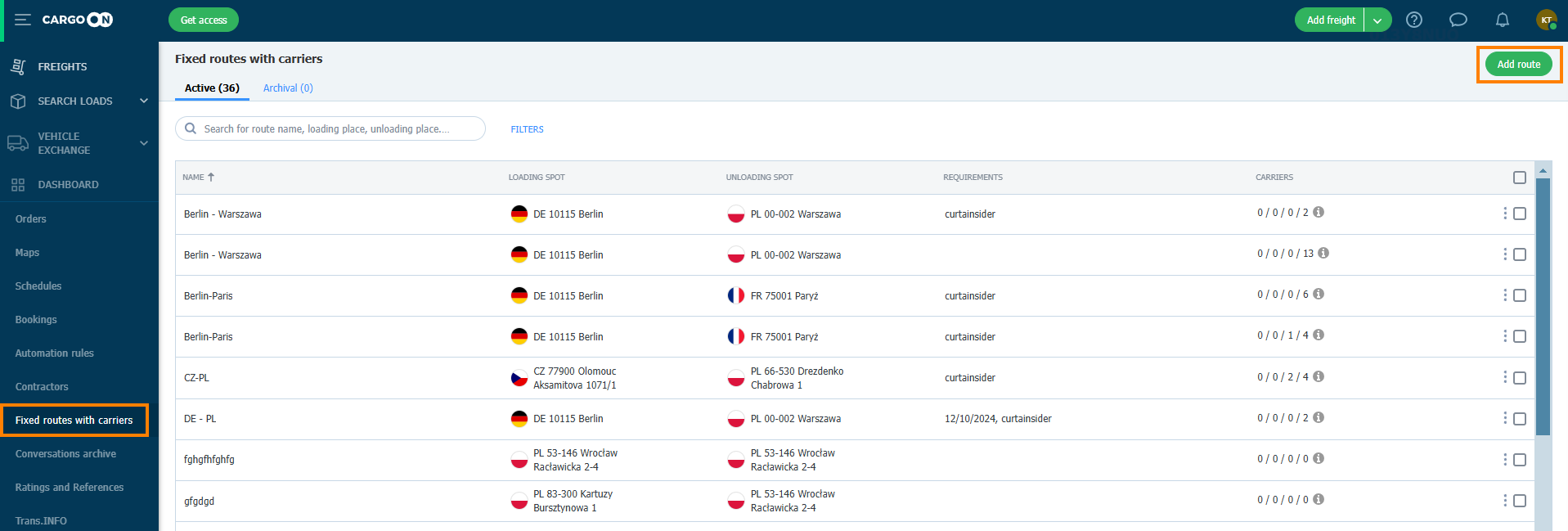
- Compila il modulo del percorso fisso. Quindi fai clic sul pulsante Aggiungi condizioni con il vettore.
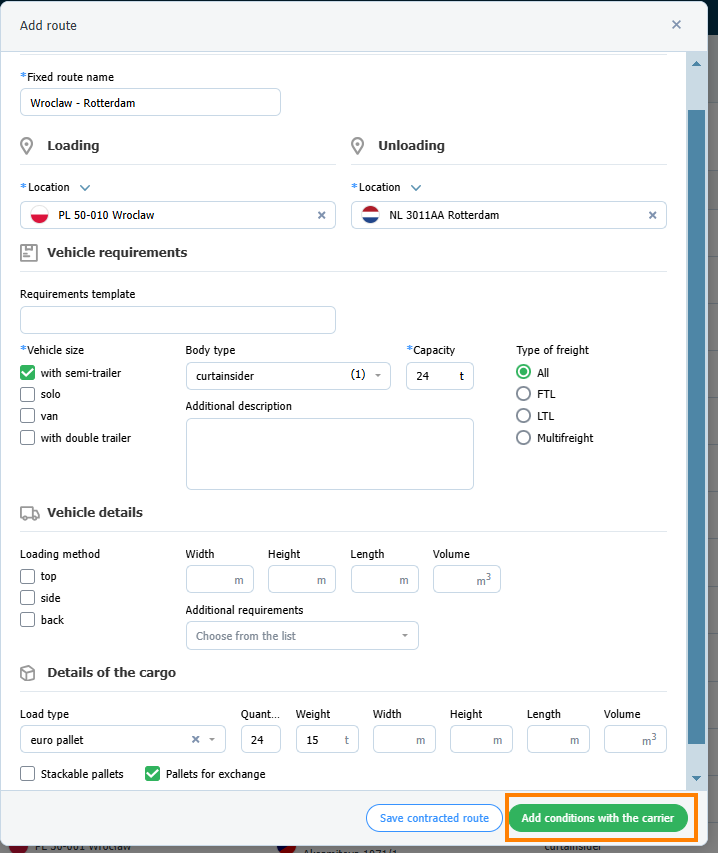
- In questo passaggio, impostando le condizioni del percorso fisso, puoi aggiungere un supplemento utilizzando un modello preparato in precedenza. Se non hai un modello pronto, puoi aggiungere un supplemento compilando il modulo.
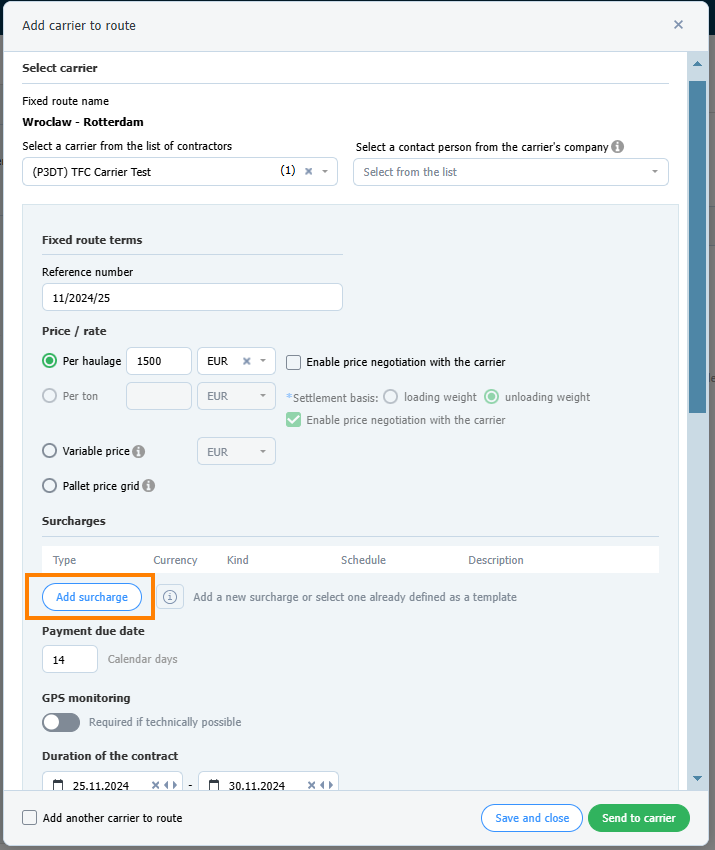
- Il modello di supplemento per lo scambio di pallet è stato aggiunto correttamente. Fai clic sul pulsante Invia al vettore.
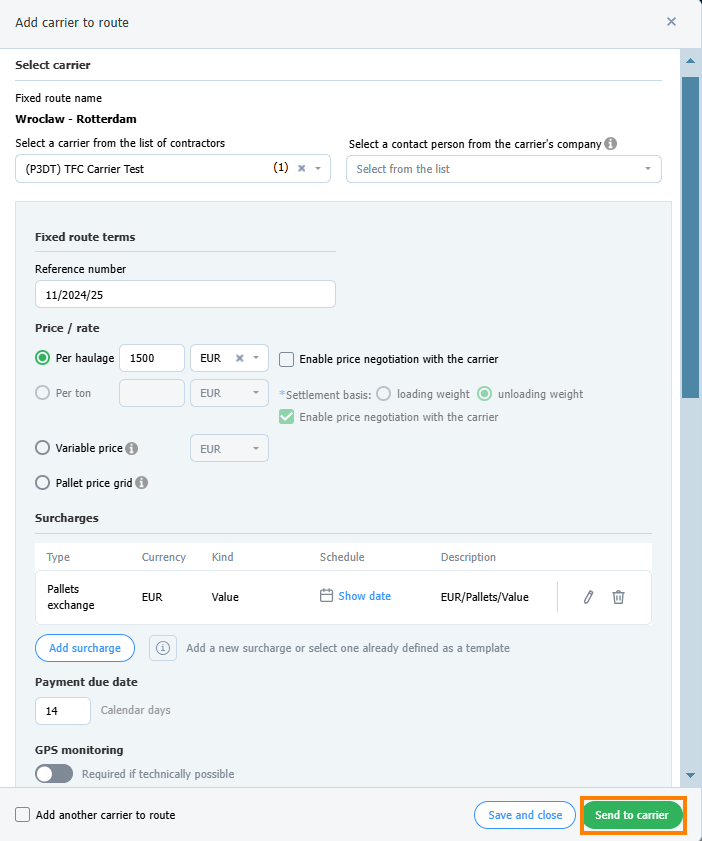
- L'offerta di percorso fisso si trova ora nella scheda Negoziazione e attende l'accettazione da parte del vettore. Nella colonna Prezzo attuale vedrai l'icona del supplemento.
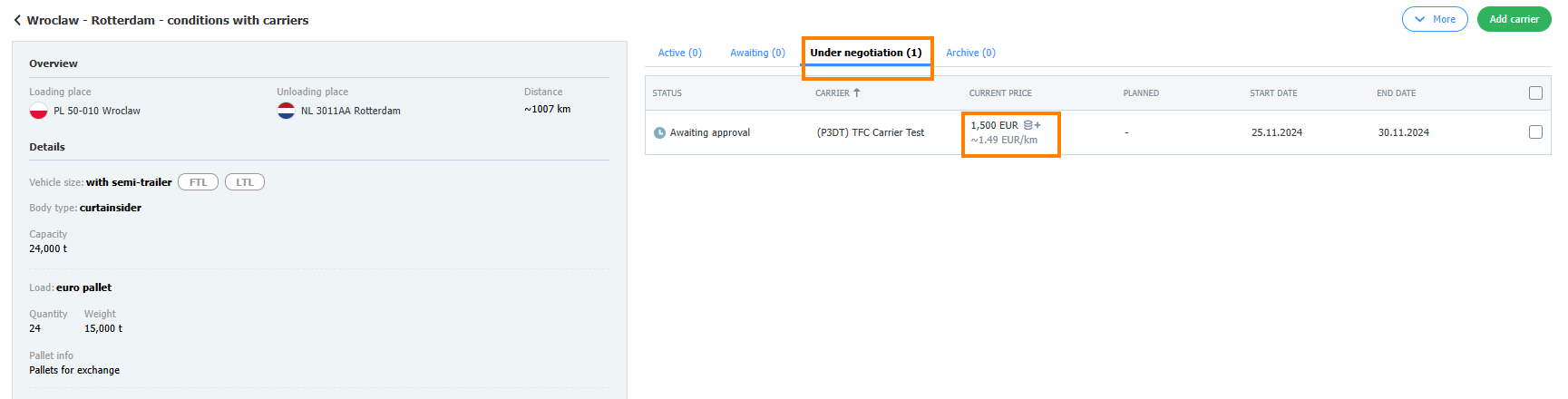
- Il vettore ha accettato l'offerta di percorso fisso con un supplemento per lo scambio di pallet.

Aggiunta di un'offerta di trasporto con pubblicazione su un percorso fisso
- Fai clic sul pulsante Aggiungi trasporto
- Compila il modulo, i campi obbligatori sono contrassegnati con un asterisco.
- Nella sezione Modalità di pubblicazione del trasporto seleziona Percorsi fissi e scegli il percorso dall'elenco.
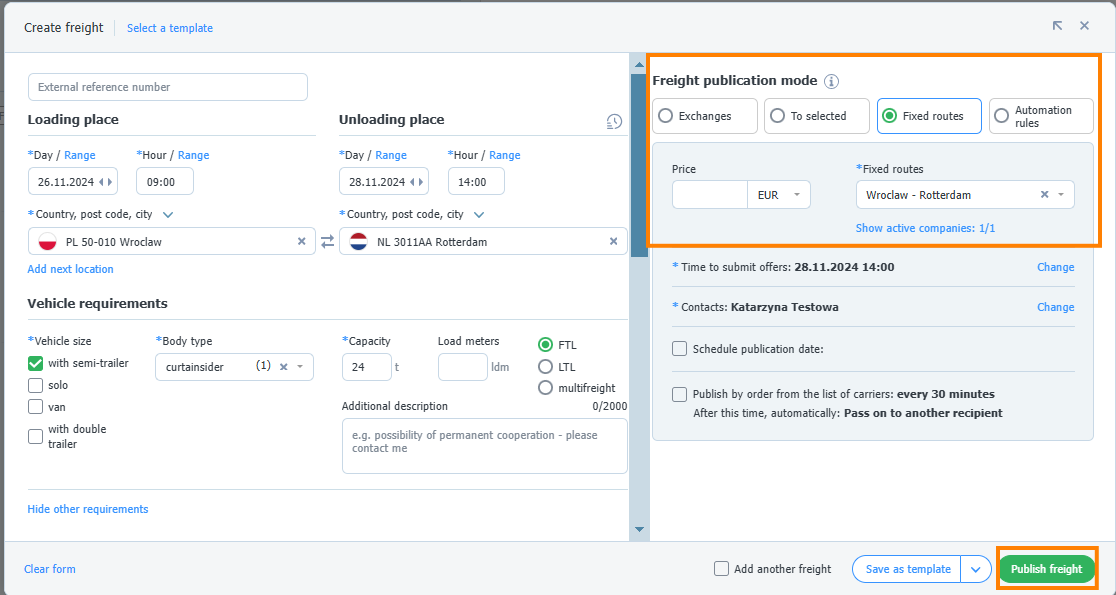
- Fai clic sul pulsante Pubblica trasporto.
Troverai l'offerta di trasporto nel modulo Trasporti nella scheda Aggiunti.

- Dopo l'accettazione dell'offerta da parte del vettore, nei dettagli dell'offerta troverai informazioni sulla tariffa finale con il supplemento incluso:
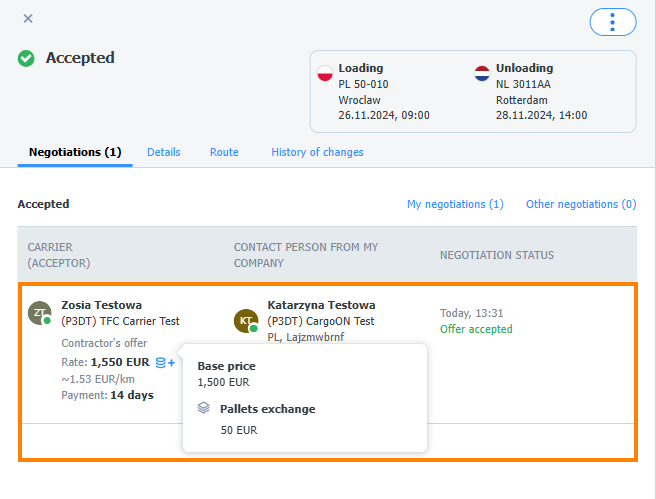
Modifica del valore del supplemento dopo la creazione dell'ordine
- Per modificare il valore del supplemento, fai clic sull'avatar, vai su Impostazioni > Percorsi fissi e seleziona il supplemento che desideri modificare.ConsiglioPuoi scoprire come modificare il modello di supplemento nell'articolo Modelli di supplemento.
- Dopo aver aggiornato il supplemento, nell'elenco degli ordini apparirà un indicatore di supplemento giallo che informa sulla modifica.

- Facendo clic sull'icona del supplemento verrà visualizzata la nuova tariffa.
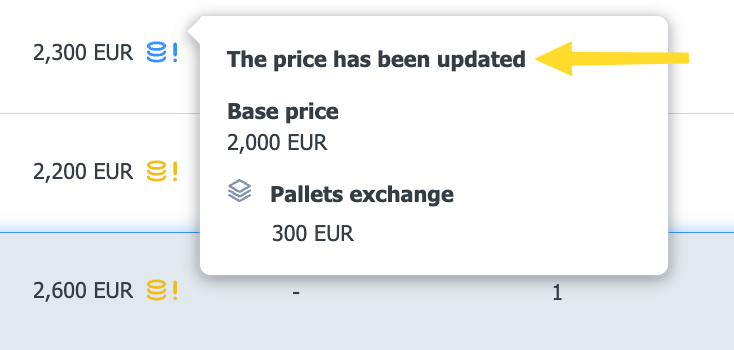
- Nei dettagli dell'ordine, nella scheda Cronologia delle modifiche, troverai informazioni sull'aggiornamento automatico del prezzo.
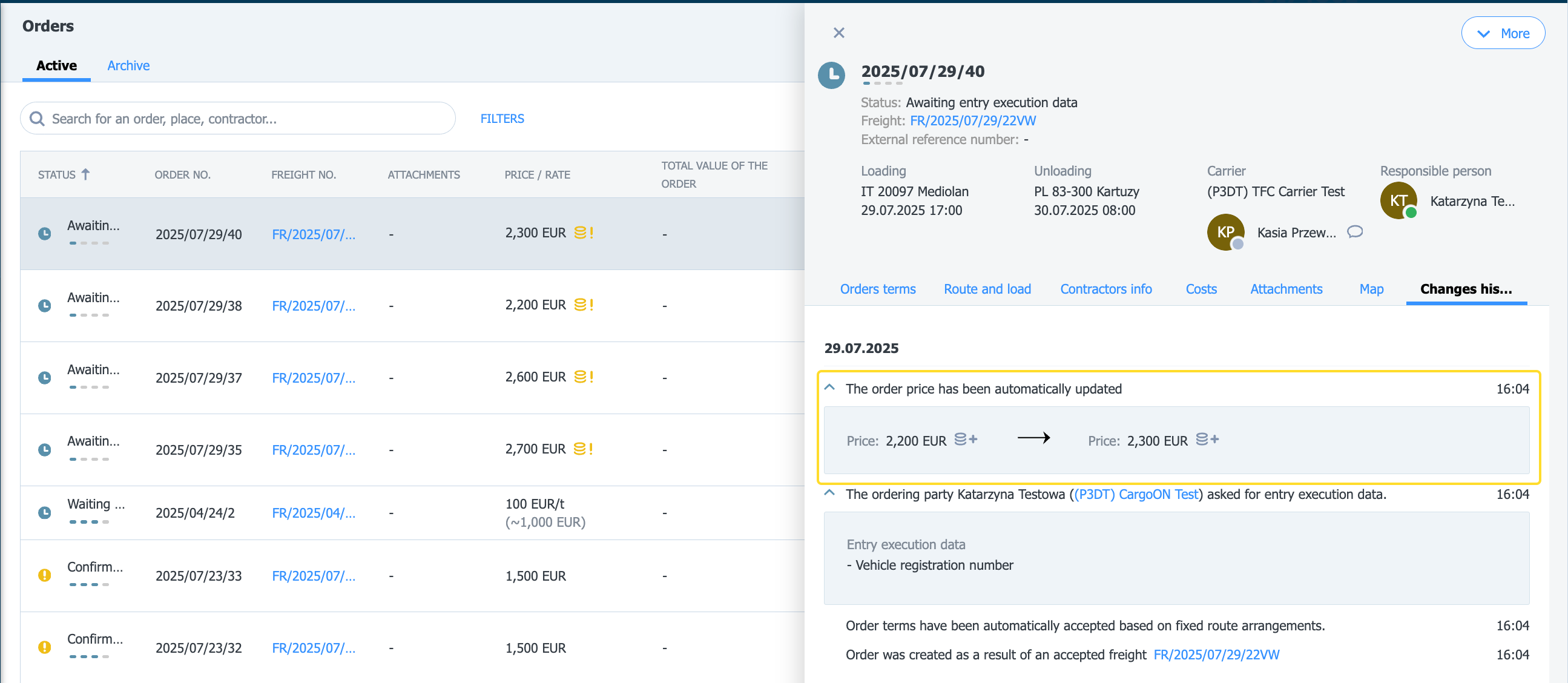
Proposta di percorso fisso con supplemento dal punto di vista del vettore
Se il committente include un supplemento nelle condizioni del percorso fisso, l'indicatore appropriato apparirà nell'elenco dei percorsi fissi nella colonna prezzo. Facendo clic sull'indicatore verranno visualizzate informazioni aggiuntive relative al tipo e alle condizioni del supplemento.
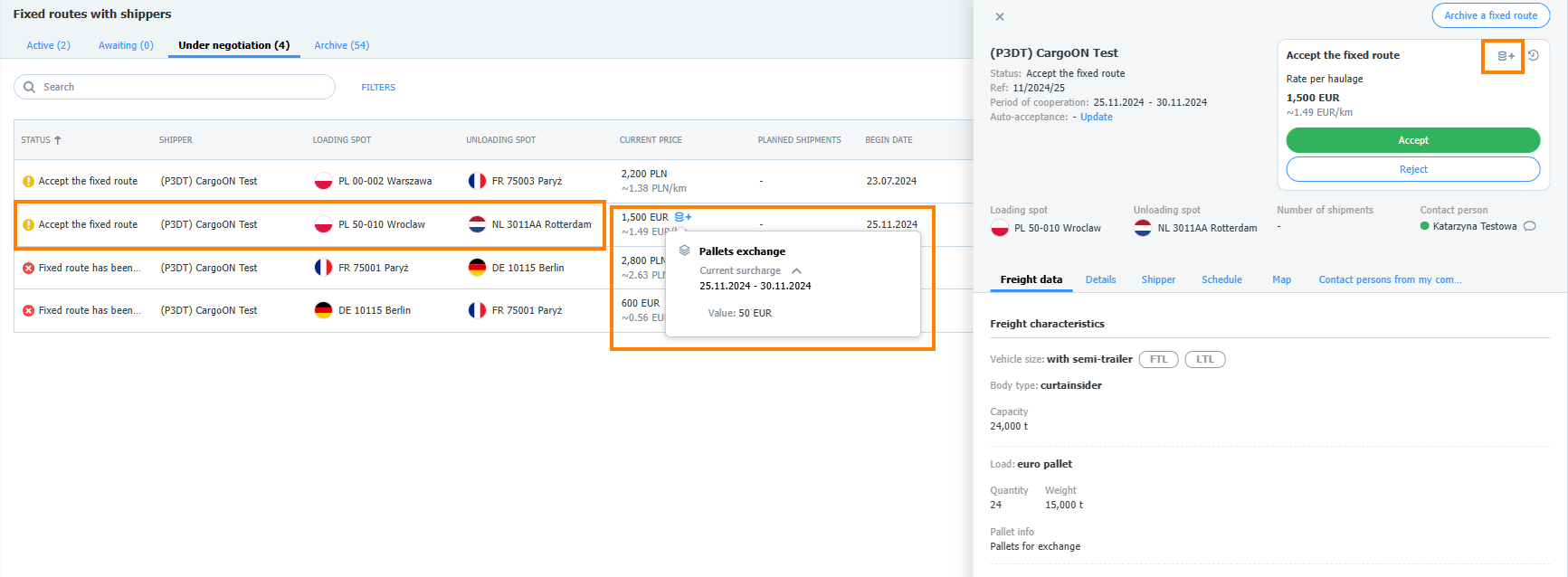
- Fai clic sul percorso fisso selezionato per visualizzarne i dettagli. Nella finestra del percorso fisso troverai anche gli indicatori del supplemento.
- Accetta il percorso fisso.
Offerte di trasporto con supplemento dal punto di vista del vettore.
Il mittente ti ha inviato un'offerta di trasporto con pubblicazione su un percorso fisso
- Vai al modulo Cerca carichi. Nella scheda Per me troverai l'offerta.
- Fai clic sui dettagli, quindi seleziona Visualizza supplementi
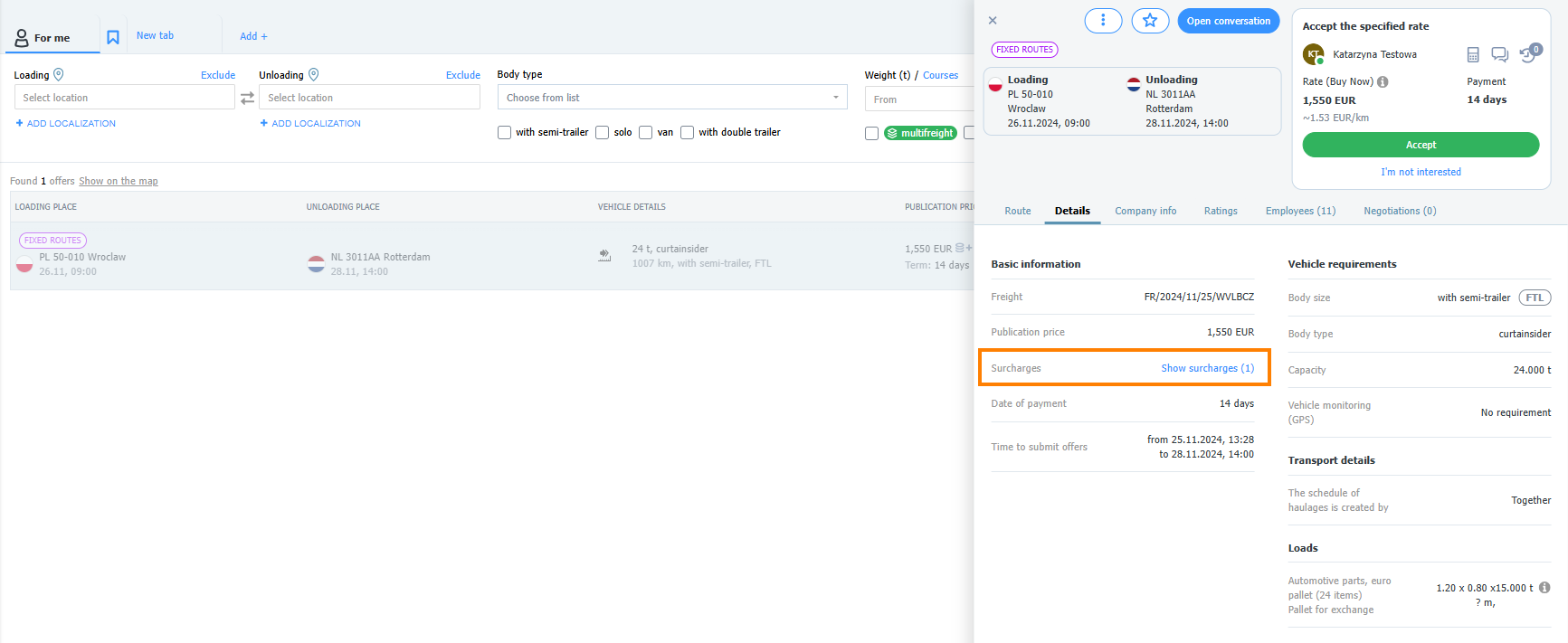
- Nel tooltip troverai informazioni dettagliate sul supplemento.
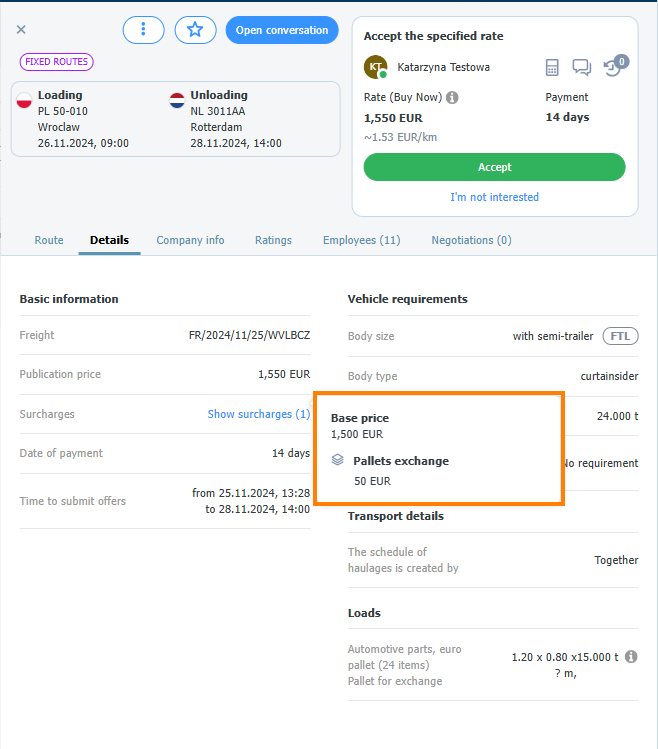
Ora puoi accettare o rifiutare l'offerta.

Nei dettagli dell'ordine, nella scheda Cronologia delle modifiche, troverai informazioni sull'aggiornamento automatico del prezzo.